
Uno de los detalles más molestos de WhatsApp es que cada vez que abrimos la app, nuestros contactos pueden ver si estamos en línea, cuándo fue la última vez que nos conectamos y si hemos leído sus mensajes. Sin embargo, existen algunos trucos y aplicaciones que nos permiten ocultar el WhatsApp en línea.
Estos son algunos de los métodos más populares y sencillos para lograrlo.
Puedes dejar de aparecer en línea en WhatsApp yendo a la configuración, ajustes de privacidad y seleccionando en “Última vez y en línea” quiénes pueden verte y quiénes no.
Ocultar que estás en línea en WhatsApp puede ser útil por varias razones. En primer lugar, puede proteger tu privacidad al evitar que otros sepan cuándo estás en línea o cuándo lees sus mensajes. De esta manera, puedes evitar conversaciones no deseadas o conversaciones que no estás en disposición de mantener en ese momento.
Artículo relacionado:
Además, ocultar tu estado en línea en WhatsApp también puede reducir la presión social de responder inmediatamente a los mensajes de tus contactos. Al no estar disponible en línea, tus contactos no esperarán respuestas inmediatas, lo que te permitirá tomar tu tiempo para responder sin sentirte obligado a hacerlo de inmediato.
También puede ser útil para aquellos que quieren utilizar WhatsApp de manera más discreta, como en el trabajo o en situaciones donde no quieren distracciones. En general, ocultar tu estado en línea en WhatsApp puede ayudarte a tener más control sobre tu experiencia en la aplicación y proteger tu privacidad.
Por eso, te enseñamos cómo hacerlo a continuación.
Si tenemos un iPhone y queremos usar WhatsApp sin aparecer en línea, podemos seguir estos pasos:
Ahora podrás abrir WhatsApp y leer los mensajes que nos han llegado sin que se marquen como leídos ni que se muestre nuestro estado en línea. Si queremos responder algún mensaje, podemos escribirlo y enviarlo.
» RELACIONADO: Cómo ser completamente invisible en WhatsApp
Si tenemos un dispositivo Android y deseamos utilizar WhatsApp sin que se muestre nuestro estado en línea, podemos seguir estos pasos:
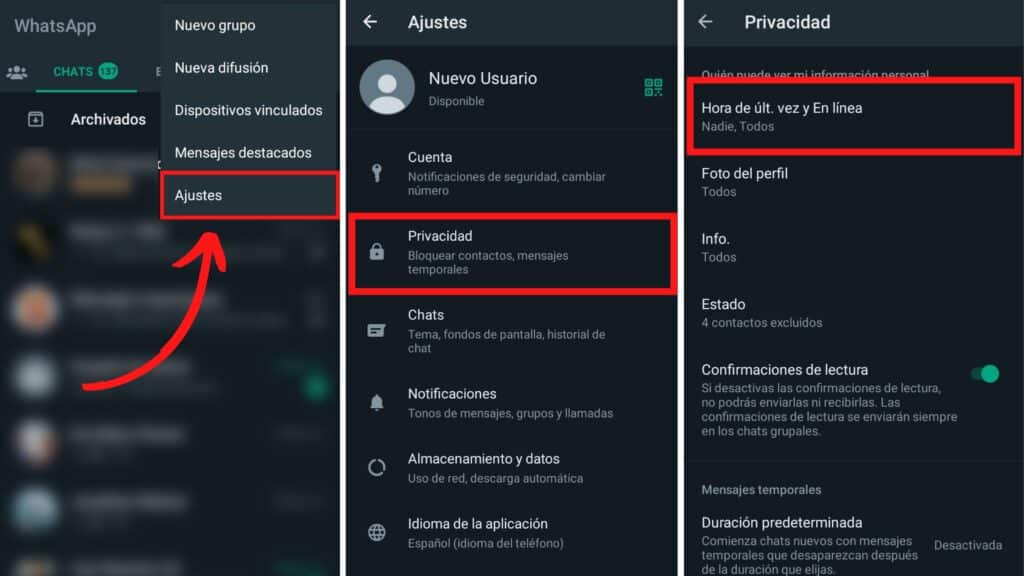
Con este método podemos tranquilamente abrir WhatsApp sin temor a que ninguno de esos contactos que pueden ser molestos nos escriban o cuestionen por qué no respondemos a sus mensajes.
Si eres de los que prefieren el sistema de macOS para tu trabajo diario, te debes preguntar cómo utilizar WhatsApp sin que nuestro estado en línea aparezca. Tan solo deberás seguir los pasos que te presentamos a continuación.
Para evitar que se muestre nuestro estado en línea, podemos utilizar una aplicación llamada Unseen for Mac.
Esta aplicación nos permitirá leer y responder los mensajes de WhatsApp sin necesidad de abrir la aplicación oficial ni mostrar nuestro estado en línea.
Para utilizarla, debemos:
Gracias a esta aplicación, podemos utilizar WhatsApp en MacOS sin que nadie sepa cuándo lo hacemos ni qué leemos.
» RELACIONADO: Mejores aplicaciones para no aparecer en línea en WhatsApp
Si deseamos utilizar WhatsApp desde un navegador web sin que se muestre nuestro estado "en línea", podemos seguir los siguientes pasos:
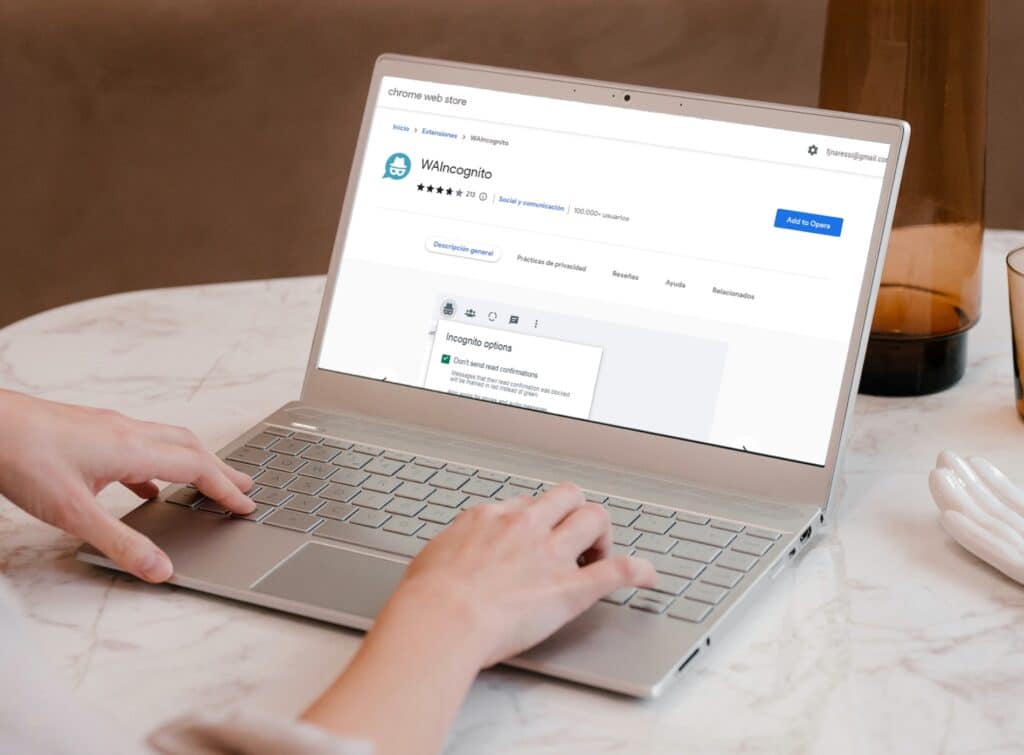
Gracias a esta extensión, podemos utilizar WhatsApp desde el navegador web sin que nadie sepa cuándo lo hacemos ni qué leemos.
Si aparecer en WhatsApp en línea es un problema para ti, esperamos que este artículo te haya resultado de gran ayuda para lograr tu propósito. De este modo puedes acceder a tus conversaciones sin miedo de acoso o personas fastidiosas.
» RELACIONADO: Descubre cómo enviar un mensaje en blanco de WhatsApp
Preguntas Frecuentes:
Ahora damos paso a aquellas interrogantes que con mayor frecuencia llegan a nuestra redacción.
Quitar el en línea de WhatsApp es posible siempre y cuando tengas actualizada la app. Una vez que compruebes que tienes la última versión disponible, sencillamente deberás dirigirte al apartado de Configuración > Privacidad > Última vez y en línea y ahí selecciona “Nadie” o aquellas contactos que no deseas que estén al tanto de tus datos.
Si quieres estar en línea en WhatsApp sin que te vean puedes usar los ajustes de privacidad y en la sección donde dice “Última vez y en línea” seleccionar restricciones de tu conexión para una persona, un grupo o todos.
» RELACIONADO: Mensaje invisible de WhatsApp: Cómo crear uno
La forma más fácil de saber si una persona está en línea en WhatsApp es mirar su estado de última vez. Si el estado de la persona muestra "en línea ahora" entonces está en línea. También puedes enviarle un mensaje y ver si recibes una respuesta. Si obtienes una respuesta rápida, entonces está en línea.